


喜歡街機的小夥伴在電腦上玩街機用鍵盤肯定不舒服,joytokey模擬器可以幫你進行鍵盤轉手柄或是模擬器,讓你可以輕鬆使用手柄和模擬器操作遊戲,那麼joytokey怎麼用呢?這裏就為你帶來了joytokey教程希望對你有所幫助。
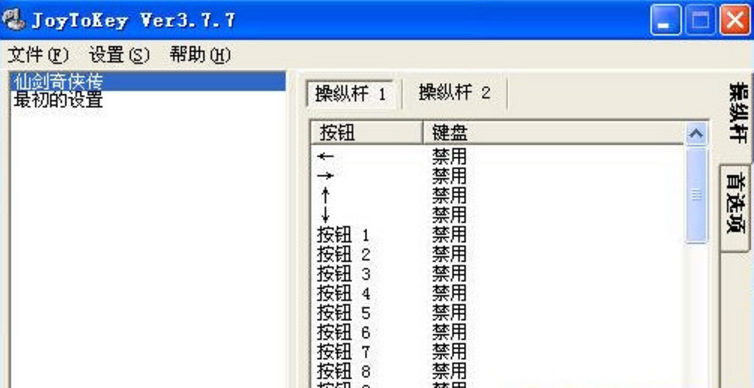
目前還有很多電腦遊戲不支持手柄,這給電視遊戲玩家和喜歡用手柄的電腦遊戲玩家操縱遊戲帶來了不小的麻煩,
隻有上下左右沒有斜向的操作真的是十分不舒服,不過這一切都可以通過joytokey來解決。
下麵以《仙劍奇俠傳》為例來介紹一下使用辦法,首先下載JoyToKey漢化版,這是一個免安裝軟件,運行進入程序主界麵,點擊“新建”按鈕,為《仙劍奇俠傳》程序建立一個配置文件,文件可以取名為“仙劍奇俠傳”。
了解《仙劍奇俠傳》需要用到的鍵盤上的按鍵:“上 下 左 右”為“↑ ↓ → ←”,“ESC”和空格鍵為功能鍵。(另:有些遊戲可以修改鍵盤設置,如果用到JoyToKey就不用按照自己的習慣來個性化設置,默認就可以,但是手柄與鍵盤的對應關係必須搞清楚,可以按照自己的意願來對應。)接下來我們便可以根據前麵提到的按鍵進行手柄模擬設置了。
例如,要將手柄方向鍵向左的按鍵模擬為鍵盤的左箭頭“←”,隻需在JoyToKey主界麵右側的按鈕列表中雙擊“←”標記。在彈出的“設置功能”對話框中選擇“鍵盤”選項卡,將鼠標定位在“鍵盤模擬輸入”欄下的第一個空白輸入框中,並在鍵盤上按一下左箭頭“←”,在該輸入框內則會出現一個向左的箭頭符號(見圖)。單擊“確定”按鈕後便完成了對該按鍵的設置。

按照同樣的方法,我們可以將鍵盤上的方向鍵和其他功能按鍵都模擬成為手柄上的相應按鈕。如果需要用到鼠標,那麼就在鼠標設置麵板相應設置即可。比如FPS遊戲需要鼠標左鍵射擊,就可以點上“左鍵”的勾。
設置完成後,保持JoyToKey不要關閉,拿起手柄就可以直接操作了。

看圖和文字不夠直觀那麼下麵的視頻一定會讓你看明白的。

以上就是joytokey的具體設置以及使用方法啦希望對你有所幫助,現在你學會了嗎?
joytokey安卓版(joytokey手機漢化版) v1.4 中文免費版
2017-03016 / 33.19M

gba bios最新版(bios文件) v2017 官方免費版
2017-04029 / 15K

民間史詩戰鬥模擬器安卓版(戰爭模擬主題) v1.1.1 手機版
2017-04010 / 25.93M

2017-05030 / 80.23M

海星模擬器金手指安卓版(海星模擬器超級按鍵) v1.3.8 Android版
2018-01015 / 12.99M

2018-03027 / 158M
